- Bixby para Samsung: nuevas funciones
- Cómo obtener Bixby en cualquier dispositivo Samsung con Nougat o superior
- ¿Cómo abro una aplicación diferente con Bixby?
- ¿Cómo uso Bixby en mi Samsung Galaxy S20?
- ¿Cómo habilito Bixby home en mi teléfono Galaxy?
- ¿En qué dispositivos puedo usar Bixby?
- ¿Qué puedo hacer con la llave Bixby?
- ¿Cómo habilitar Bixby Voice Wake-Up en Samsung Galaxy S20?
- ¿Cómo instalar Bixby en teléfonos Samsung Galaxy?
- ¿Cómo desactivar Bixby en Samsung Galaxy S20?
- ¿Cómo desactivo Bixby en mi teléfono?
- ¿Cómo configuro Bixby home en mi dispositivo Galaxy?
- ¿Puedo usar Bixby en mi teléfono?
- ¿Cómo uso Bixby en mi dispositivo Galaxy?
- ¿Cómo uso la función Bixby Vision?
- ¿Cómo activo/desactivo las aplicaciones en Bixby Home?
Bixby es un asistente virtual creado por Samsung. Es similar al asistente de Google, pero para smartphones Samsung. El asistente viene con los teléfonos inteligentes Samsung más recientes y de nivel insignia, como el Galaxy S10. La aplicación comenzó a enviarse con el Galaxy S8 a partir de 2017. El asistente también está disponible en televisores inteligentes Samsung y refrigeradores Family Hub. Puede satisfacer sus necesidades con el asistente de Google, pero Bixby puede ofrecer muchas más funciones. Y buenas noticias para usted, ahora puede obtener Bixby en cualquier dispositivo Samsung que ejecute Nougat o una versión superior del sistema operativo Android.
Bixby viene preinstalado en la mayoría de los dispositivos insignia de Samsung. Pero con la demanda del público, Samsung puso la aplicación a disposición de los teléfonos inteligentes de nivel inferior que ejecutan Nougat o un sistema operativo Android superior. Entonces, si posee un dispositivo Samsung, puede instalar fácilmente un asistente personal Bixby y usarlo.
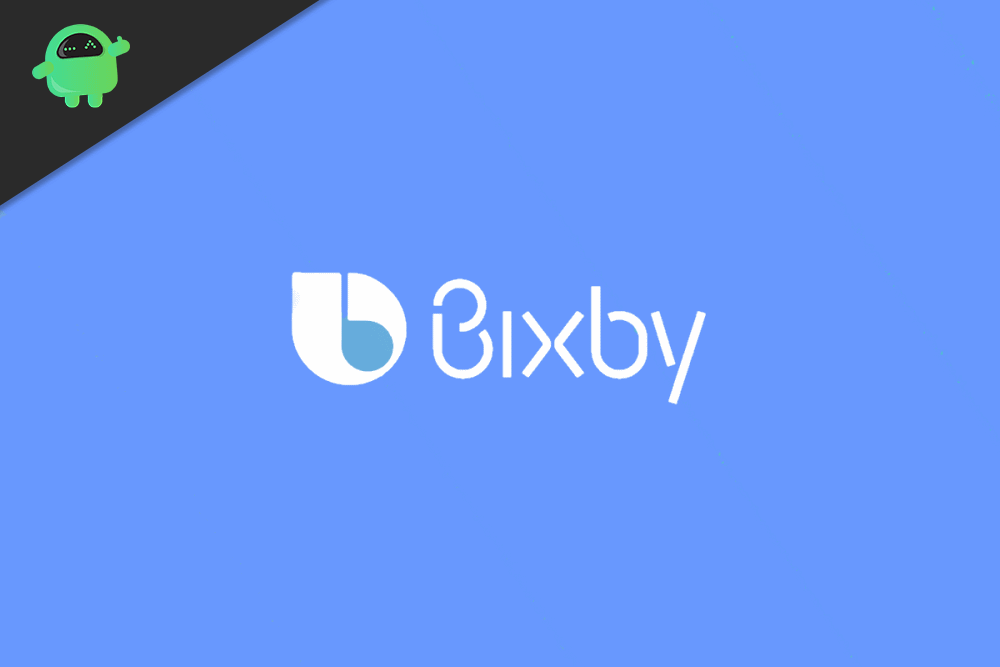
Bixby para Samsung: nuevas funciones
Bixby viene con muchas características, al igual que sus competidores, el Asistente de Google o Alexa de Amazon. Por ejemplo, puede iniciar aplicaciones diciendo abrir “la aplicación” o enviar mensajes a alguien. Incluso llame a sus contactos y agregue recordatorios. Además de estas funciones de asistente estándar, la aplicación también es capaz de reconocer el lenguaje natural y la conciencia contextual. Esto significa que puede hablar con normalidad y el asistente lo reconocerá y completará la tarea. La conciencia contextual significa que el teléfono puede reconocer su estado y tomar las medidas adecuadas en función de eso.
El asistente luce la visión Bixby, una función similar a Google Lens. Simplemente apunte su cámara hacia un elemento, por ejemplo, un texto o un libro, mostrará resultados relevantes. El asistente interactúa bien con los sistemas de su teléfono, como reducir el volumen o el brillo.
Puede invocar la aplicación Bixby diciendo “Hola Bixby” o su tecla de asistente (si su teléfono la tiene). Dado que Bixby está integrado con Samsung TV, puede decir “Mostrar esto en TV” y la aplicación proyectará su pantalla en su TV mediante screencasting.De lo contrario, puede decir que este sea mi fondo de pantalla cuando explore una imagen, y lo hará por usted.
anuncios
Cómo obtener Bixby en cualquier dispositivo Samsung con Nougat o superior
Si su teléfono no viene con Bixby, aún puede hacer que funcione en su teléfono Samsung. Pero debe tener su teléfono con Android 7.0 (Nougat) y superior para obtenerlo. Además, debe tener una cuenta de Samsung para usar con Bixby. No es tan difícil de crear, y es posible que ya lo estés teniendo.
Ahora debe descargar e instalar las aplicaciones del paquete Bixby
- La casa de Bixby
- Acción global de Bixby
- Sincronización PLM de Bixby
Descargar paquete Bixby
Tienes que descargar estas aplicaciones ya que no están disponibles en Playstore. Está en un extracto de archivo zip en cualquier lugar accesible. Para instalar estas aplicaciones, debe habilitar Recursos desconocidos desde la configuración. Navegar a Ajustes >Seguridad y biometría y toca Desconocidorecursos y seleccione la aplicación desde la que instalará esas aplicaciones. En este caso, será nuestra aplicación Administrador de archivos. Ahora encienda la palanca para permitir la instalación desde esta aplicación.
anuncios
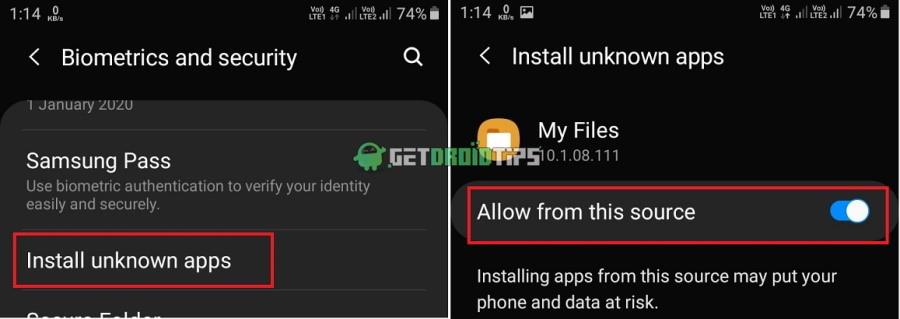
Después de la instalación, está listo para usar el asistente Bixby, pero la aplicación no se puede iniciar desde el cajón de la aplicación ya que no tiene un iniciador. Pero puedes usar una aplicación llamada Creador de atajos rápidos para iniciar la aplicación.
Abre Playstore e instala la aplicación. Abra la aplicación y desplácese hacia abajo para encontrar Bixby home, tóquelo y, cuando se expanda, seleccione la primera opción, “Bixby home” y toque “crear”.
anuncios
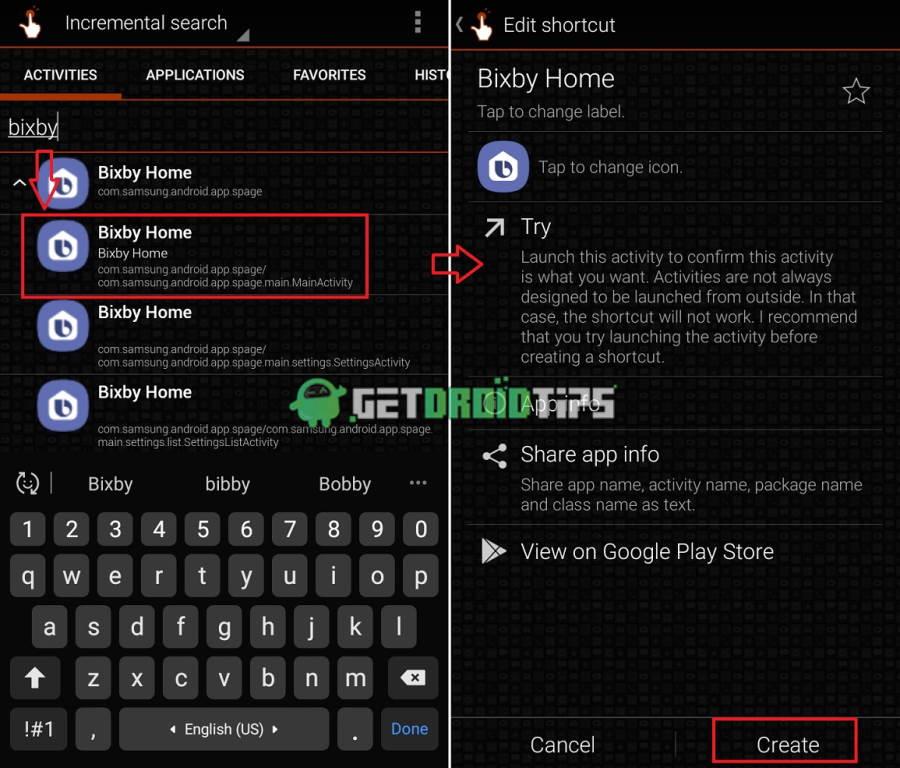
Reinicie su teléfono y encontrará el acceso directo de inicio de Bixby en la pantalla de inicio, desde donde puede iniciarlo. Siga las instrucciones y configure la aplicación con su cuenta de Samsung.
Entonces, para concluir, puede obtener Bixby en su teléfono Samsung incluso cuando su teléfono no viene preinstalado. Solo tiene que instalar la aplicación especificada y crear un acceso directo. También se puede usar junto con el asistente de Google sin reemplazarlo.Y si no te gusta, siempre puedes usar el asistente de Google.
Anuncio publicitario
Preguntas más frecuentes
¿Cómo abro una aplicación diferente con Bixby?
Si su teléfono tiene una tecla Bixby dedicada, puede reasignarla para que se abra una aplicación diferente cuando presione la tecla. Si su teléfono tiene una tecla lateral, puede personalizar la tecla lateral para abrir una aplicación diferente en lugar de Bixby.
¿Cómo uso Bixby en mi Samsung Galaxy S20?
Ahora puede mantener presionada la tecla lateral cuando quiera hablar con Bixby. Alternativamente, puede abrir la aplicación Bixby, que generalmente se encuentra en la carpeta de la aplicación Samsung. Si prefieres tener el menú de Encendido abierto cuando presionas la tecla lateral, puedes cambiar la configuración de la tecla lateral de tu teléfono y acceder a Bixby a través de la aplicación o a través de Activación por voz.
¿Cómo habilito Bixby home en mi teléfono Galaxy?
Inicie Bixby Home usando el botón Bixby en su teléfono Galaxy. Toque el ícono de desbordamiento en la esquina superior derecha de la pantalla. (Parece tres puntos verticales). Presiona Configuración . Presiona Idioma y estilo de voz .
¿En qué dispositivos puedo usar Bixby?
Para usar la aplicación Bixby, debe tener un teléfono Samsung, ya que no está disponible a través de Play Store. La información de este artículo se aplica a las siguientes versiones de dispositivos Samsung Galaxy: Galaxy S8, S8+, S9, S9+, S10, S10+, S10e, Note 8 y Note 9. ¿Qué es Bixby? Bixby es el asistente digital de Samsung.
¿Qué puedo hacer con la llave Bixby?
Según su elección, ahora puede configurar una pulsación simple o doble de la tecla Bixby para activar una aplicación o un comando. En dispositivos con una tecla lateral, puede configurarla para abrir aplicaciones, funciones o para abrir el menú de apagado.
¿Cómo habilitar Bixby Voice Wake-Up en Samsung Galaxy S20?
Desde aquí, busque y abra la aplicación “Bixby”. De forma predeterminada, la empresa coloca la aplicación Bixby en una carpeta “Samsung”. Ahora, seleccione el ícono del menú Hamburguesa en el lado izquierdo de la pantalla. Toque el icono de engranaje en la parte superior del menú deslizante que aparece. Desplácese hacia abajo en la lista y seleccione la opción “Despertar por voz”.
¿Cómo instalar Bixby en teléfonos Samsung Galaxy?
Comience deslizando hacia arriba desde la pantalla de inicio del teléfono para abrir el cajón de la aplicación. Desde aquí, busque y abra la aplicación “Bixby”. De forma predeterminada, la empresa coloca la aplicación Bixby en una carpeta “Samsung”. Ahora, seleccione el ícono del menú Hamburguesa en el lado izquierdo de la pantalla. Toque el icono de engranaje en la parte superior del menú deslizante que aparece.
¿Cómo desactivar Bixby en Samsung Galaxy S20?
1 Vaya a Configuración > Funciones avanzadas 2 Desactive las Rutinas de Bixby 3 Toque la tecla lateral 4 Desactive la opción Doble presión o cámbiela a algo que no sea Abrir Bixby 5 Cambie Mantenga presionado para apagar el menú Cambiar la configuración de Bixby en un Galaxy S20 6 Go a Configuración y toque la lupa en la parte superior derecha Más elementos…
¿Cómo desactivo Bixby en mi teléfono?
Si Bixby continúa despertándose accidentalmente en su teléfono, puede ajustar las opciones para Bixby o la tecla lateral. Si bien no puede deshabilitar Bixby por completo, puede cambiar la configuración para evitar que Bixby se inicie accidentalmente. Si su teléfono tiene una tecla Bixby dedicada, puede reasignarla para que se abra una aplicación diferente cuando presione la tecla.
¿Cómo configuro Bixby home en mi dispositivo Galaxy?
A continuación, toque el ícono de Configuración (busque el engranaje). Finalmente, toque el control deslizante para usar la tecla Bixby para abrir Bixby Home. Si elige configurarlo en Configuración, debe ir a su pantalla de inicio y deslizar hacia la derecha para abrir Bixby Home. Luego, toque más opciones, luego elija la configuración.
¿Puedo usar Bixby en mi teléfono?
Lanzado con el Galaxy S8 en 2017, Bixby solo está disponible en dispositivos Samsung con Android 7 (Nougat) y superior. Esto significa que si está utilizando un teléfono Samsung más antiguo o una versión anterior de Android, no tendrá acceso a él.
¿Cómo uso Bixby en mi dispositivo Galaxy?
Simplemente toque el ícono de Visión en su visor y Bixby le mostrará íconos contextuales: traducción, detección de código QR, reconocimiento de puntos de referencia o compras. Acceda rápidamente a sus aplicaciones y contenido favoritos con un toque o un deslizamiento.Bixby aprende tu rutina, por lo que siempre tendrás el contenido correcto listo cuando lo necesites.
¿Cómo uso la función Bixby Vision?
Simplemente toque el ícono de Visión en su visor y Bixby le mostrará íconos contextuales: traducción, detección de código QR, reconocimiento de puntos de referencia o compras. Acceda rápidamente a sus aplicaciones y contenido favoritos con un toque o un deslizamiento.
¿Cómo activo/desactivo las aplicaciones en Bixby Home?
2 Toque el icono de menú. Aparecerá como tres puntos en la esquina superior derecha. 5 Toque el interruptor para activar o desactivar la tarjeta de aplicaciones. La tarjeta está encendida cuando el interruptor se mueve hacia la derecha. Puede personalizar su Bixby Home para asegurarse de que las tarjetas más importantes estén siempre en la parte superior.
